La prise casque ne fonctionne plus sous Windows 10 après une mise à niveau ou la réalisation d'une mise à jour Windows ? Quelle frustration ! Mais ne vous inquiétez pas. Soit il est lié au système, soit causé par unmanquantpilote de casque, cet article vous aidera à ramener la musique (et les effets sonores) à vos oreilles rapidement et facilement.
7 correctifs pour les problèmes de casque sous Windows 10
Voici 7 correctifs qui ont fait leurs preuvespourBeaucoup de gens. Vous n'aurez peut-être pas besoin de tous les essayer; parcourez simplement la liste jusqu'à ce que vous trouviez celui qui vous convient.
- Activez votre appareil de lecture
- Mise à jour de votre pilote audio
Correctif 1 : branchez le casque et redémarrez votre ordinateur
Aussi simple que puisse paraître ce correctif, il a aidé de nombreuses personnes. Seules deux étapes sont nécessaires :
1) Branchez votre casque sur l'ordinateur.
deux) Redémarrage votre ordinateur et vérifiez si votre casque fonctionne.
Si votre casque ne se remet pas sur la bonne voie, essayez le correctif suivant ci-dessous.
Correctif 2 : activez votre appareil de lecture
Vous devez vérifier si votre casque (comme le Appareil de lecture ) est désactivé par le système d'exploitation. Si c'est le cas, suivez les étapes suivantes pour l'activer :
1) Assurez-vous que votre casque est connecté à votre PC.
2) Faites un clic droit sur l'icône du haut-parleur  dans la zone de notification de votre barre des tâches, puis cliquez sur Des sons .
dans la zone de notification de votre barre des tâches, puis cliquez sur Des sons .
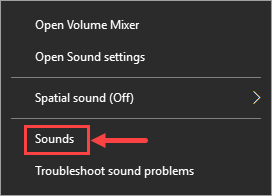
3) Si votre casque ne figure pas dans la liste Relecture onglet, cliquez avec le bouton droit sur la zone vide et sélectionnez Afficher les appareils désactivés . Ensuite, votre appareil devrait apparaître.
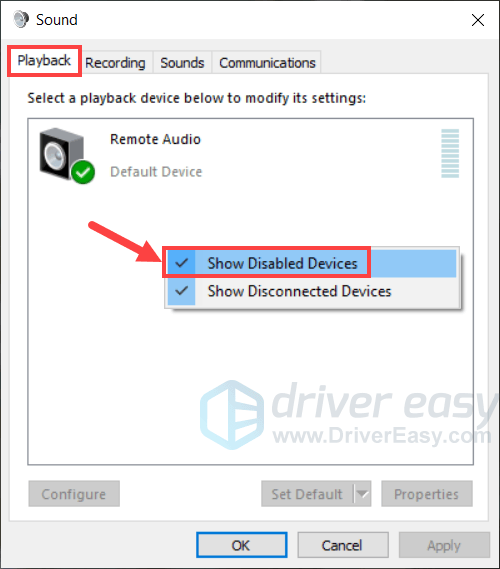
4) Faites un clic droit sur votre casque et sélectionnez Activée .
5) Cliquez d'accord pour enregistrer les modifications.
Une fois terminé, vérifiez si votre problème de casque a disparu. Au cas où il persisterait, veuillez vous diriger vers le correctif 3.
Correctif 3 : Définissez votre casque comme périphérique par défaut
Si votre casque n'a pas été défini comme périphérique de lecture par défaut, il est possible que Windows ne diffuse aucun son.Pour résoudre ce problème, effectuez les actions suivantes :
un)Sur votre clavier, appuyez sur le logo Windows clé et X en même temps.
2) Sélectionnez Tableau de bord dans le menu contextuel.
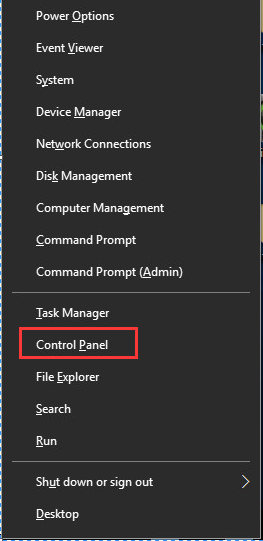
3) Changez votre vue en catégorie et cliquez sur Matériel et son.
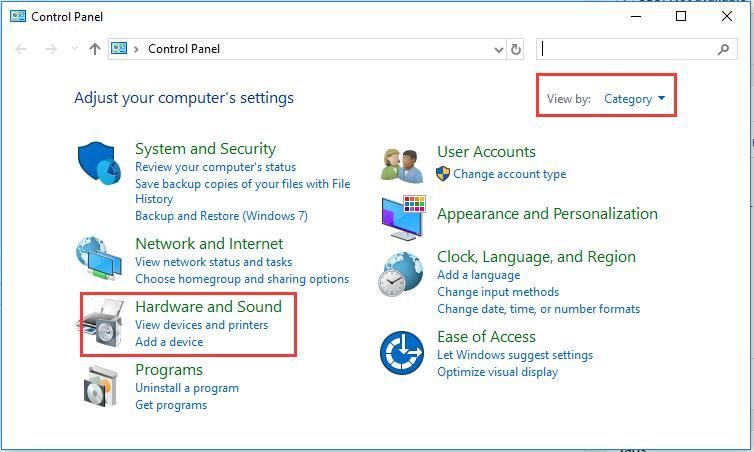
4) Cliquez Sonner .
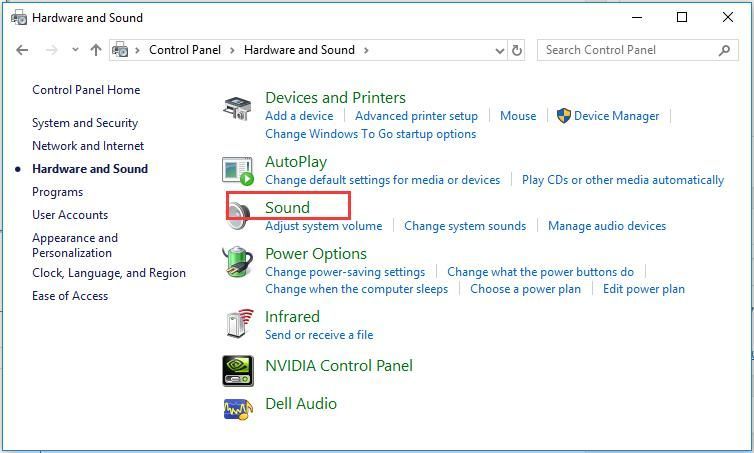
5) Sur le Relecture onglet, sélectionnez Écouteurs et cliquez Définir par defaut .

Noter : Vous pouvez voirHaut-parleur/casque au lieu d'un simple casque. Si tel est le cas, sélectionnez Haut-parleurs/casque et cliquez Définir par defaut .
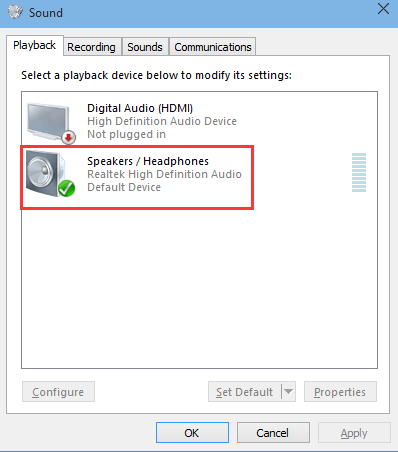
5) Cliquez sur le d'accord bouton.
Toujours pas de chance ? Pas de panique, essayons le prochain correctif.
Correctif 4 : mettez à jour votre pilote audio
Votre casque peut également cesser de fonctionner s'il y a un problème avec votre pilote audio. Si vous avez le savoir-faire, vous pouvez mettre à jour votre pilote manuellement, mais le processus peut prendre beaucoup de temps et être sujet aux erreurs. Alternativement, vous pouvez compter sur Conducteur facile – un puissant outil de mise à jour du pilote – pour gérer toutes les mises à jour du pilote .
Driver Easy reconnaîtra automatiquement votre système et trouvera les bons pilotes pour celui-ci. Vous n'avez pas besoin de savoir exactement quel système votre ordinateur exécute, vous n'avez pas besoin de risquer de télécharger et d'installer le mauvais pilote, et vous n'avez pas à vous soucier de faire une erreur lors de l'installation. Driver Easy s'occupe de tout.
Vous pouvez mettre à jour vos pilotes automatiquement avec les versions Free et Pro de Driver Easy. Mais avec le Version Pro il suffit de deux clics :
un) Télécharger et installez Driver Easy.
2) Exécutez Driver Easy et cliquez sur le Scanne maintenant bouton. Driver Easy analysera ensuite votre ordinateur et détectera tout pilote problématique.
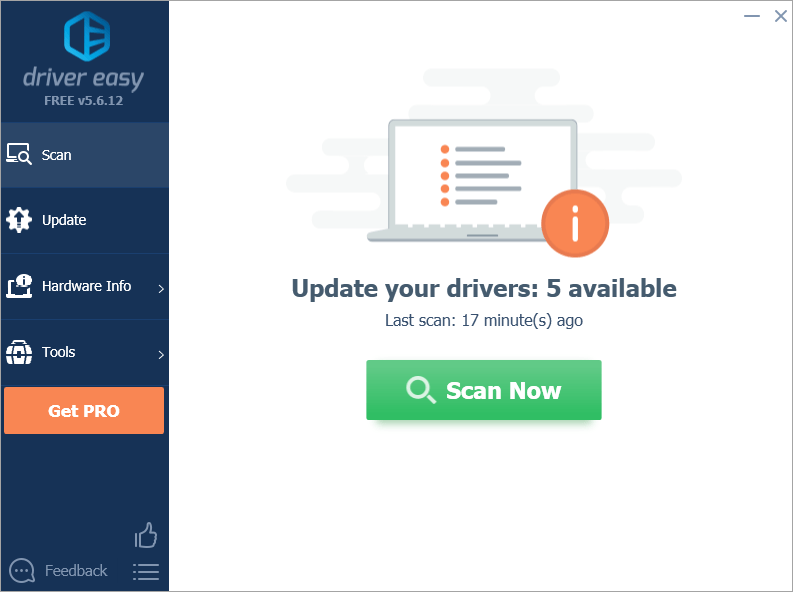
3)Cliquez sur Tout mettre à jour pour télécharger et installer automatiquement les versions correctes de tous les pilotes manquants ou obsolètes sur votre système. (Ou vous pouvez mettre à jour vos pilotes un par un en cliquant sur le bouton Mettre à jour à côté de chaque pilote.)
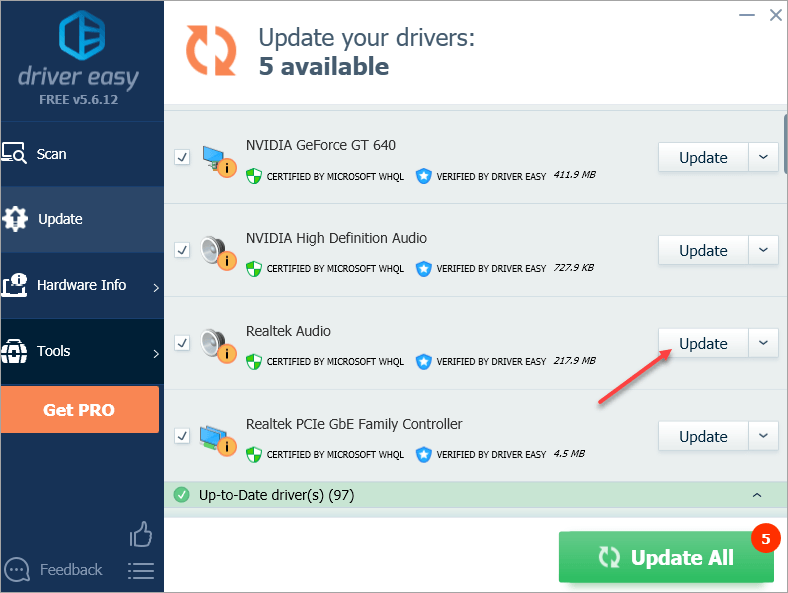
Noter: vous pouvez le faire gratuitement si vous le souhaitez, mais c'est en partie manuel.


![[RÉSOLU] Ready or Not n'arrête pas de planter sur PC](https://letmeknow.ch/img/knowledge/25/ready-not-keeps-crashing-pc.jpg)


![[RESOLU] L'option Wi-Fi de Windows 11 ne s'affiche pas](https://letmeknow.ch/img/knowledge-base/50/windows-11-wi-fi-option-not-showing-up.jpg)
![[Résolu] Code 48 dans le Gestionnaire de périphériques](https://letmeknow.ch/img/other/09/code-48-im-ger-te-manager.jpg)